Содержание
Как сделать ссылку на Яндекс Диск для скачивания: доступ пользователю
В последнее время актуально хранение фотографий или других документов в облачных хранилищах. Один из самых удобных — Яндекс Диск. Для нового пользователя порой непонятен механизм работы виртуальных хранилищ. Часто возникает вопрос — как сделать ссылку на Яндекс Диск для другого пользователя для скачивания хранящихся там файлов.
Создание ссылки
Чтобы не обмениваться файлами с помощью USB носителей, не сталкиваться с ограничениями по размеру документа в электронной почте, достаточно использовать прямую ссылку, содержащую URL-адрес на Яндекс Диск (на папку с документами или фотографиями). Для ее создания:
● Зайдите в свой аккаунт Яндекс, откройте Диск
● Выберите документ, папку с данными, которыми хотите поделиться
● На всплывающей верхней панели слева есть значок «Поделиться» — кликните по нему
● Появится URL-адрес на выбранный элемент и способы, которыми можно ею поделиться:
— копировать ссылку и вставить в удобном для вас месте
Узнайте, где хранится скопированный URL-адрес в статье.
— поделиться в одной из предложенных социальных сетей
— отправить по электронной почте
— получить QR-код для скачивания
Посмотреть данные, ставшие публичными можно слева в меню. Найдите вкладку «Общий доступ» →»Ссылки». Файлы с отправленной ссылкой отмечены в уголке значком, похожим на цепь.
Особенности ссылок на хранилище Яндекс
Ссылки формируются на элементы из корневого каталога Диска. Почтовые вложения из электронной Яндекс Почты лежат во вкладке «Архив». Их нужно перенести в папку Диска для формирования URL-адреса.
Вы не сможете поделиться папкой и информацией в ней, если вы не владелец и имеете доступ только к просмотру.
Работа ссылки заканчивается тогда, когда вы закрываете доступ. Если элемент публикуется заново, формируется новый URL-адрес. Если вы хотите заново получить ссылку на один и тот же файл или папку — она будет одинаковая с прошлой.
Количество просмотров и скачиваний по ссылке отображается при наведении на значок «цепочки». Символ глаза с указанным числом соответствует числу просмотров, символ и число скачивания находится рядом. Не нужно кликать на значок, достаточно просто навести курсор мышки.
Символ глаза с указанным числом соответствует числу просмотров, символ и число скачивания находится рядом. Не нужно кликать на значок, достаточно просто навести курсор мышки.
Какие возникают трудности?
— Не удается сгенерировать ссылку. Обычно связано с недостатком свободного места. Когда память облачного хранилища заканчивается, функционал хранилища ограничивается. Отсутствует возможность:
1. загрузить элементы
2. поделиться общедоступными данными и создавать их
3. закрывается доступ к ранее открытым папкам
Для владельца остаются возможности просматривать, редактировать, перемещать, скачивать и удалять данные на Яндекс Диске.
Для освобождения места в хранилище не обязательно удалять что-либо. Сервисом предусмотрена возможность покупки дополнительного места.
— Не удается скачать файл. У этой проблемы есть несколько основных источников:
1. Ограничение по числу скачивания. При высоком количестве скачиваний сервис лимитирует эту возможность на сутки.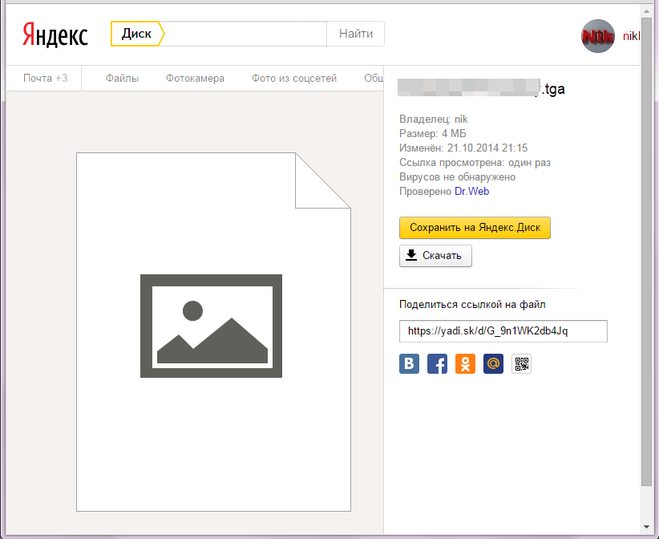 Сохраните элемент на свой Диск, избегая данного ограничения. Еще один вариант — установить Про версию, снимающую ограничения скачивания.
Сохраните элемент на свой Диск, избегая данного ограничения. Еще один вариант — установить Про версию, снимающую ограничения скачивания.
2. Влияние расширений браузера. Часто некорректную работу сайта вызывает блокировщик рекламы или антивирус. Попробуйте внести страницу в сайт-исключения для плагина, с последующей перезагрузкой.
3. Плохое интернет-соединение. При загрузке больших файлов закройте все лишние вкладки, отключите сервисы, использующие Интернет. Антивирус дополнительно негативно сказывается на скорости соединения.
4. Устаревшая версия браузера. Старая версия иногда не поддерживает технологию быстрого скачивания.
— Скачивание больших элементов. Загрузить папки, в которых больше 500 файлов или их размер превышает 5 ГБ просто так не получится. Сначала сохраните их на свой Яндкес Диск и скачайте через приложение для компьютера. Зайдите в папку «Загрузки» и выберите «Создать копию на компьютере».
Ссылка на Яндекс Диск облегчает работу с файлами и обменом с другими пользователями. Как её сделать вы теперь знаете и можете пользоваться облачным хранилищем в своей работе.
Как её сделать вы теперь знаете и можете пользоваться облачным хранилищем в своей работе.
Как в яндекс диске сделать ссылку для скачивания
24 сентября, 2021YandexКомментарии: 0
Добрый день, уважаемые читатели моего блога! В прошлой записи я рассказал про сервисы облачного хранилища файлов. Там я написал, что один из лучших вариантов виртуального диска является Яндекс Диск. Именно поэтому сегодня я расскажу, как в яндекс диске сделать ссылку для скачивания.
Создание и отправка ссылки на файл другим пользователем – одна из самых популярных функций сервисов виртуального диска. Благодаря ей стало возможно открыть файл нужным нам лицам, не прибегая к обмену физическим носителем.
Существуют различные варианты интерфейса программы Яндекс Диск. Это может быть десткопная (компьютерная) версия в браузере, специальная программа для компьютеров, приложение на телефоне и планшете или браузерная версия для мобильных устройств. Рассмотрим, как в яндекс диске сделать ссылку для скачивания в каждом из этих случаев.
Как создать ссылку на Яндекс Диск в браузере
Рассмотрим создание ссылки на файл в Яндекс диске для компьютеров через браузер Opera. Для этого мы перейдем в Диск на главной странице Яндекса. Здесь мы увидим стандартный интерфейс – список последних загруженных файлов. Теперь нам надо определиться, каким файлом (или папкой) мы хотим поделиться. Алгоритм открытия для файлов и папок будет одинаковым.
- Выбираем папку или файл, которой необходимо поделиться с другим пользователем в интернете.
- Нажимаем на него правой кнопкой мыши (у macbook необходимо зажать кнопку трекпада + ctrl).
- Выбираем пункт «поделиться».
- Появляется специальная ссылка на сайт. Ссылка автоматически копируется в буфер обмена, теперь надо будет просто нажать команду «ctrl+v» — в письме или личном сообщении, и ссылка и на файл (папку) вставится сама.
Скачивание файла в Яндекс Диске будет доступна всем пользователям, которые знает ссылку на него. Ограничить доступ можно только к файлам формата Docx, XlsX, Pptx. Если Вы хотите закрыть доступ к открытому файлу, то снова нажимаем на него правой кнопкой мыши и выбираем «удалить ссылку на файл».
Если Вы хотите закрыть доступ к открытому файлу, то снова нажимаем на него правой кнопкой мыши и выбираем «удалить ссылку на файл».
Как создать ссылку на файл в программе Яндекс Диск на компьютере
Чтобы создать ссылку на файл в приложении Яндекс Диск, открываем главную страницу сервиса. Далее алгоритм будет немного отличаться. Например, нам надо поделиться файлом на операционной системе MacOS (алгоритм работы на Windows тот же).
- Наводим курсор на нужный файл и нажимаем на него кнопкой трекпада (левой кнопкой мыши на windows).
- В верхней панели инструментов нажимаем на иконку «ссылка».
Все, ссылка на файл в программе Яндекс Диск создана. Теперь необходимо просто нажать Cmd+V (или ctrl+v на windows) и отправить ссылку на файл в сообщении.
Открытие доступа в программе Яндекс Диск. Нажимаем на кнопку «скопировать ссылку» в верхней части меню.
У программы, в отличии от браузерной версии есть одна особенность. В ней нельзя удалить ссылку нна открытый файл.
Открытие доступа к файлу на macbook. Функционал немного отличается от версии на windows. Необходимо нажать на иконку «ссылка» в верхней части меню.
Как создать ссылку на файл в Яндекс Диск на мобильном устройстве
Алгоритм создания ссылки на мобильном устройстве достаточно прост. В данном разделе мы рассмотрим создание ссылки как в приложении, так и в мобильном браузере, т.к. они практически идентичны. Итак, для того, чтобы в в яндекс диске сделать ссылку для скачивания заходим в приложении (или браузер).
- Теперь необходимо удерживать файл, которым мы хотим поделиться.
- У нас появится варианты действий с выделенным нами файлом. Выбираем функцию «Поделиться».
- У Вас появится возможность отправки файла в различных приложениях. На небольших экранах открытие ссылки видно не сразу. Немного пролистываем страницу вверх, и у нас появится функция «Поделиться ссылкой».
- После выбора данной функции, появится варианты для отправки ссылки. Мы можем отправить ссылку через различные мессенджеры, либо скопироваться ссылку в буфер обмена.
 Если Вы выбрали скопировать ссылку, то для ее отправку необходимо будет долгой нажатие в форме отправки сообщения (например, если делитесь ссылкой в электронной почте).
Если Вы выбрали скопировать ссылку, то для ее отправку необходимо будет долгой нажатие в форме отправки сообщения (например, если делитесь ссылкой в электронной почте).
Как я уже говорил ранее, алгоритм отправки ссылки в мобильном браузере и приложении одинаков. Небольшие различия только в интерфейсе программы.
Открытие доступа на мобильной версии Яндекс Диск. Для открытия выбираем пункт «поделиться» в нижней части экрана.
Чтобы удалить открытую ссылку на файл, снова осуществляем длительное нажатие, после чего появятся варианты действий с файлом. Нажимаем на 3 точки, чтобы открыть дополнительные функции и выбираем пункт «удалить ссылку». Теперь ссылка на файл удалена.
В своем обзоре я перечислил самые простые способы, как в яндекс диске сделать ссылку для скачивания. Надеюсь, он позволит быстро открыть доступ к требуемому файлу.
Метки: Как в Яндекс Диск создать ссылку для скачивания
Бесплатный загрузчик видео с Яндексдиска HD Качество Быстро
Бесплатный загрузчик видео с Яндексдиска Быстрое качество HD
Главная 👉🏻 Загрузчик видео с Яндексдиска
Скачать аудио и видео с Яндексдиска
PasteDownload — это онлайн-приложение для загрузки видео, которое поддерживает несколько видеосайтов в одном месте .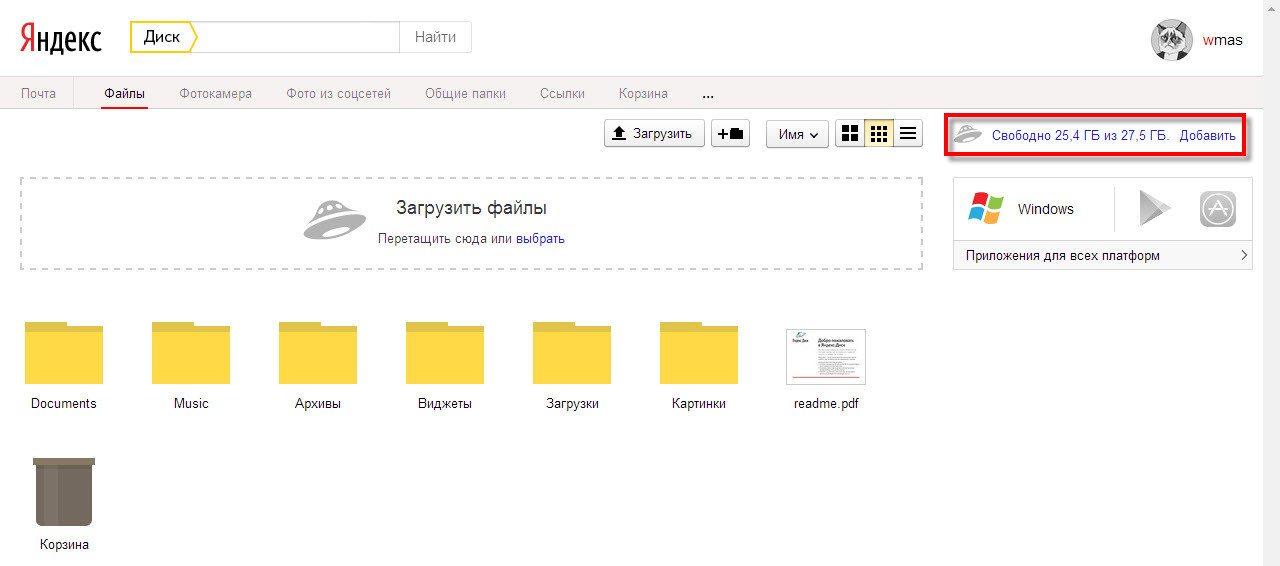 Вы можете скачать видео, аудио и фото (если есть) с ЯндексДиска, просто вставив URL-адрес видео в форму ввода, представленную выше.
Вы можете скачать видео, аудио и фото (если есть) с ЯндексДиска, просто вставив URL-адрес видео в форму ввода, представленную выше.
PasteDownload автоматически обработает введенный вами URL-адрес для извлечения видеофайла с ЯндексДиска, чтобы его можно было загрузить и сохранить на вашем устройстве в автономном режиме. Благодаря этому вы можете воспроизводить видео в любое время и в любом месте в автономном режиме, не требуя подключения к Интернету.
Убедитесь, что введенный URL-адрес видео правильный. Пример URL-адреса видео Яндексдиска похож на этот (Примечание: любой действительный URL-адрес видео Яндексдиска поддерживается ). Пожалуйста, подождите, пока загрузчик видео с Яндексдиска сделает свою работу. Возникли проблемы с загрузкой? Не стесняйтесь обращаться к нам.
Чтобы подробнее узнать, как скачать видео (аудио и фото) с ЯндексДиска, выполните следующие действия:
1Шаг
По сути, здесь больше всего нужен URL-адрес Яндексдиска , из которого мы будем извлекать видеофайлы (аудио и фото), чтобы их можно было загрузить и сохранить в автономном режиме на вашем устройстве, компьютере или смартфоне. Скопируйте URL-адрес Видео ЯндексДиска , затем вставьте его в форму Скачать , указанную выше.
Скопируйте URL-адрес Видео ЯндексДиска , затем вставьте его в форму Скачать , указанную выше.
2Step
Вам даже не нужно нажимать кнопку загрузки , URL-адрес будет автоматически обработан PasteDownload для поиска видео-, аудио- и фотофайлов, которые вы, возможно, сможете загрузить. После завершения процесса загрузки будет доступна кнопка загрузки вместе с полной информацией о размере, качестве и разрешении загружаемого файла. Щелкните правой кнопкой мыши -> Сохранить ссылку как.. или Нажмите и удерживайте -> Ссылка для скачивания для смартфона, чтобы загрузить ее на свое устройство. Готово…
Вопрос и решение
Безопасна ли функция PasteDownload?
Абсолютно да! PasteDownload — это онлайн-загрузчик видео. Не требуется установка программного обеспечения или приложений. Мы гарантируем, что PasteDownload на 100% безопасен!.
Мы гарантируем, что PasteDownload на 100% безопасен!.
Private Video Downloader
Если у вас есть частные видео с одной из этих платформ: Facebook, Instagram или VK, которые нельзя скачать обычным загрузчиком. Вы можете использовать следующий частный загрузчик видео:
- Частный загрузчик видео с Facebook.
- Частный загрузчик видео из Instagram.
- Приватный загрузчик видео ВКонтакте.
Почти все видео, как частные, так и общедоступные, можно легко загрузить с помощью вышеуказанных приложений.
Формат видео и качество
PasteDownload поддерживает популярные форматы видео, такие как MP4, MP3, MKV и другие. Вы можете выбрать качество видео в диапазоне от уровня низкого качества 144p до 1080p Full HD, нажав кнопку «Загрузить» перед загрузкой.
Какой видеосайт поддерживается PasteDownload?
PasteDownload поддерживает множество популярных видеосайтов, включая YouTube, Facebook, Twitter, OK.ru, Dailymotion, Vimeo, SnackVideo, ВКонтакте, БилиБили и многие другие. Вы можете сказать PasteDownload как «Универсальный загрузчик видео» или «Загрузчик видео с любого сайта» , потому что он поддерживает практически любые популярные видеосайты. Ниже приведены некоторые из них.
Вы можете сказать PasteDownload как «Универсальный загрузчик видео» или «Загрузчик видео с любого сайта» , потому что он поддерживает практически любые популярные видеосайты. Ниже приведены некоторые из них.
All In One Video Downloader (A-Z)
TumblrEspnOkruMashableTwitterBandcampFlickrImdbImgurIzleseneSoundcloudFacebookBuzzfeedInstagram VK.com9GAGTEDPrivate FBPrivate VKPinterestBilibiliNew Ok.ruAnimeMyspaceReddit Vlive.tv Coub.comAparatPrivate IGLikeeAOLKakaoTVKwaiIG StoryNoodlemagazineTopbuzzSnack VideoMSNVkMagDailybuzzKapwingLasextaWave.VideoBitChuteLinkedinVikiBrighteonRumbleLoomLbry.tvLanacionBrandnewtubeStreamableJOJ.skNEJMOdyseeTenorGaanaWBRCNyTimesVimeoArte.tvIcocofunGiphyRepubblicaMedalAlphatvVideaBritannicaGamespotUsatodayMorningstarGodTubeJibJabStudyPeriscopeFebspotFacebook HDAparatCamMtvroadiesABC NewsAudio BoomGfyCatWeiboNHK WorldMOJVEOHd.TubefThisLiveLeakBFmTVGoogle PodcastsiHeart PodcastsMail.ru Music20MinAljazeeraBaiduNicoVideoDailyMailIGNHuaJiaoYinYueTaiErtFlixBitTubeGab TVMicrosoftForbesMediaMattersMindsNewTubeDailyMotionRizzleVidioShareChatMX TakatakTheNationalNewsUsersCloudMediaFireJoshWhoTVGoyimTVDouyinTokyVideoJoshMeiPaiMiaoPaiHuyaJshowMixCloudScreencastPixabayCCTVGoogleMGTVTikTokSky Any Site
У меня проблемы с загрузкой
Если у вас возникли проблемы с загрузкой видео в PasteDownload, это либо ошибка, либо конкретная проблема, которой не должно быть.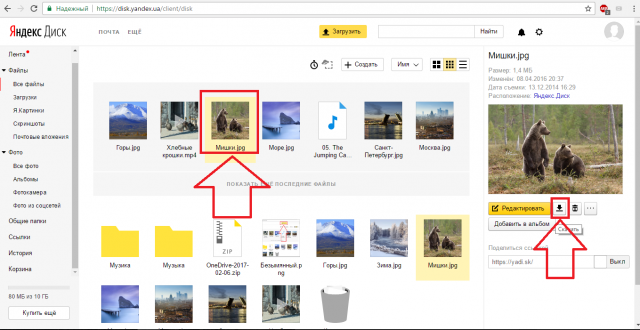 Вы всегда можете связаться с нашей службой технической поддержки через предоставленную контактную форму . Пожалуйста, четко опишите, с какой проблемой вы столкнулись. Отправьте снимок экрана с ошибкой, если таковая имеется, включая URL-адрес видео, тип используемого устройства и браузера. Этот отчет важен для ускорения процесса ремонта, который мы будем делать. Обычно мы исправим это менее чем за 24 часа. В зависимости от уровня сложности возникшей проблемы.
Вы всегда можете связаться с нашей службой технической поддержки через предоставленную контактную форму . Пожалуйста, четко опишите, с какой проблемой вы столкнулись. Отправьте снимок экрана с ошибкой, если таковая имеется, включая URL-адрес видео, тип используемого устройства и браузера. Этот отчет важен для ускорения процесса ремонта, который мы будем делать. Обычно мы исправим это менее чем за 24 часа. В зависимости от уровня сложности возникшей проблемы.
Яндекс Диск WebDAV Backup
Яндекс Диск WebDAV передача — механизм, построенный по протоколам HTTP и HTTPS, который обеспечивает общее резервное копирование файлов и папок из или в хранилище Яндекс Диска. Для Handy Backup в нем нет необходимости, так как в нем есть плагин резервного копирования Яндекс.Диска, но для некоторых задач он все же может быть полезен. Скачать бесплатно Версия 8.4.3, собрана 24 ноября 2022 г. Простой в использовании подключаемый модуль WebDAV Плагин WebDAV для Handy Backup позволяет не только передавать Яндекс WebDAV, но и работать с любым облаком, управляемым WebDAV, что делает его как эффективным хранилищем данных, так и подходящим источником резервного копирования или синхронизации. Запланированные действияВы можете запланировать запуск любой задачи, использующей WebDAV Яндекс, в точно определенное время и с заданным периодом продолжительностью от месяцев до минут, а также инициировать запуск задачи по определенному системному событию. Дополнительные меры безопасностиПомимо поддержки как HTTP, так и HTTPS, подключение Яндекс WebDAV в Handy Backup позволяет совмещать безопасную передачу файлов с внешним и внутренним шифрованием, запускать антивирусные программы и т. д. В некоторых случаях предпочтительнее использовать WebDAV вместо Яндекс. Дисковый плагин. Некоторые из этих случаев:
Рекомендуемое решение Версия 8. Professional edition позволяет синхронизировать Yandex WebDAV с различными типами хранилищ. Это идеальный выбор для профессионалов в области сохранения и синхронизации данных. Бесплатная пробная версия — 30 дней! Используйте эту короткую инструкцию, чтобы создать подключение к Яндексу WebDAV для использования Яндекс Диска в качестве источника данных для создания резервной копии набора данных.
Для синхронизации источников WebDAV Yandex используйте предыдущие инструкции с некоторыми изменениями. |

 Если Вы выбрали скопировать ссылку, то для ее отправку необходимо будет долгой нажатие в форме отправки сообщения (например, если делитесь ссылкой в электронной почте).
Если Вы выбрали скопировать ссылку, то для ее отправку необходимо будет долгой нажатие в форме отправки сообщения (например, если делитесь ссылкой в электронной почте).
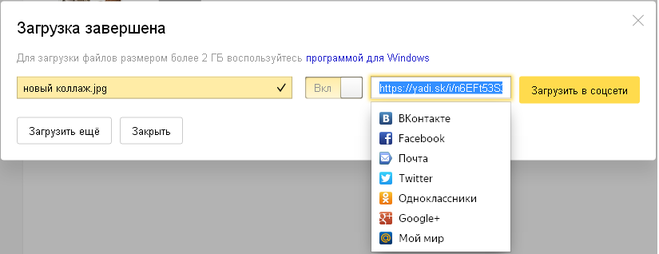 4.3, сборка от 24 ноября 2022 г. . 115 МБ
4.3, сборка от 24 ноября 2022 г. . 115 МБ 
